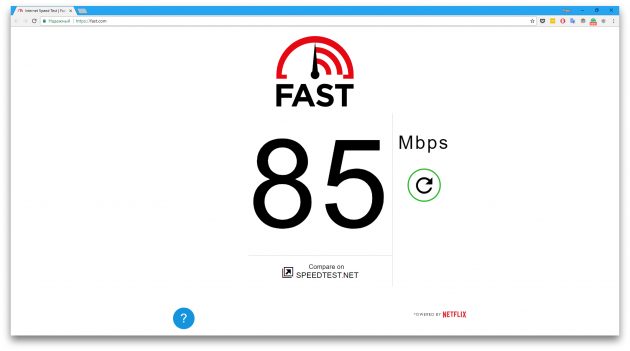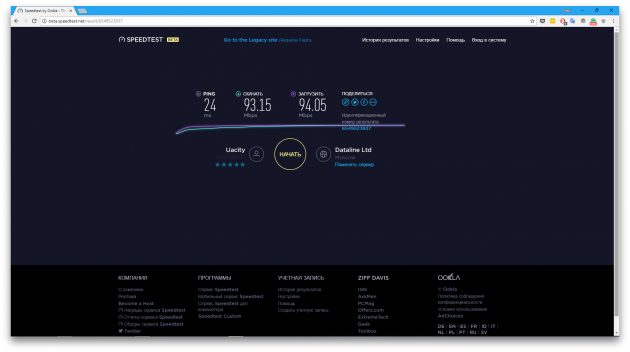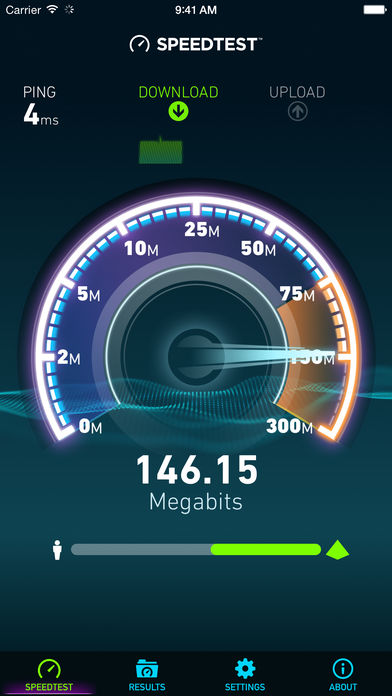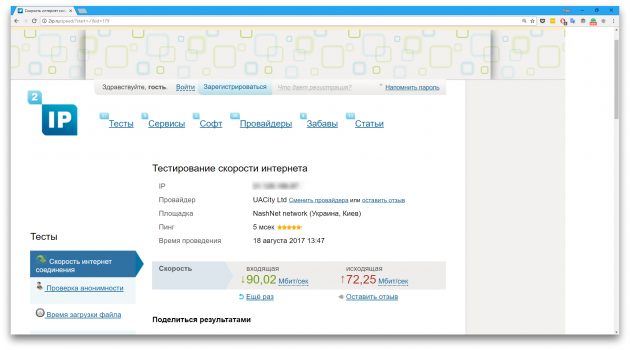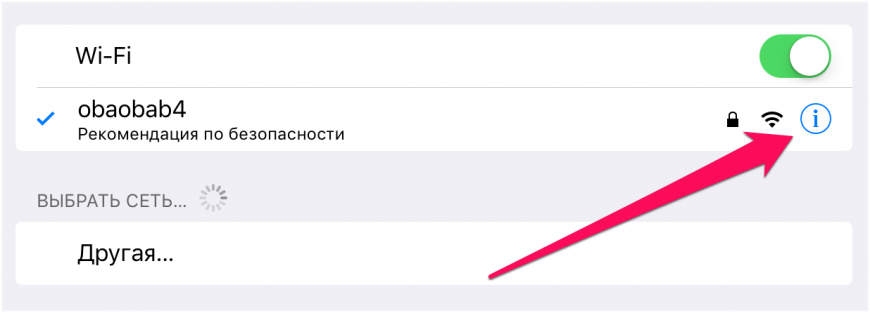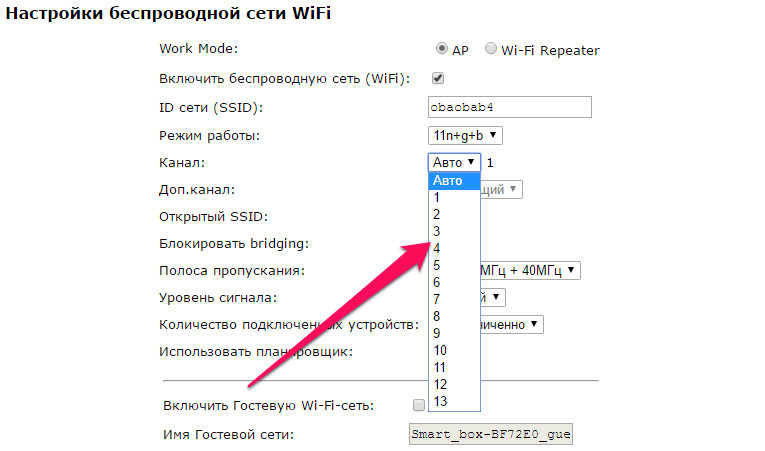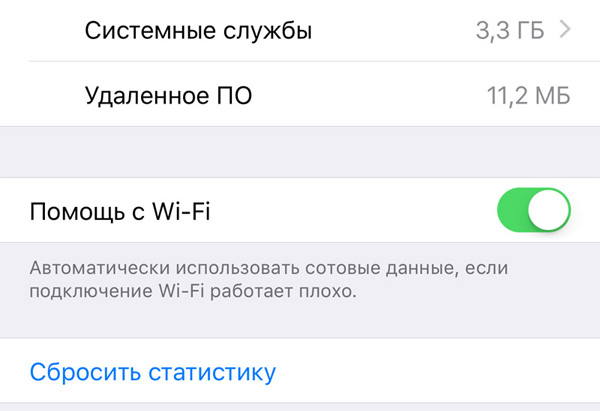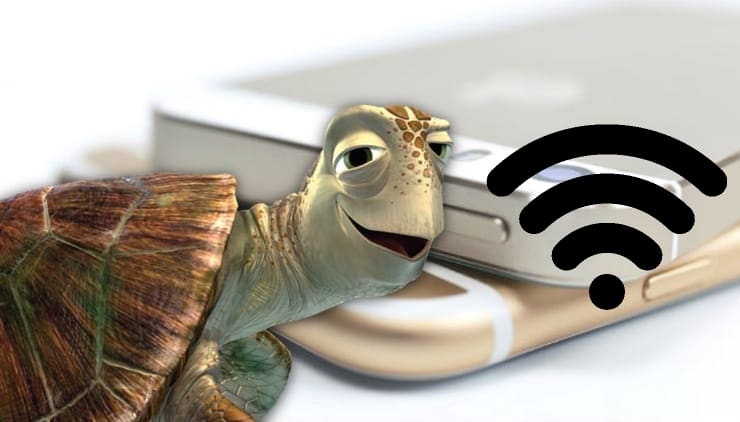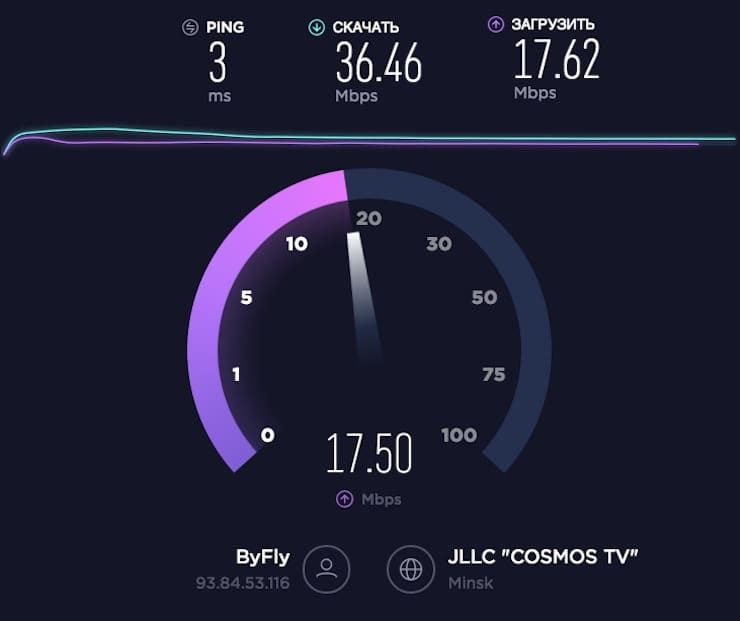- Проверить скорость интернета на iPhone
- Основные показатели скорости
- Как подготовиться к проверке скорости интернета на Айфоне
- Как проверить скорость интернета на Айфоне
- Как увеличить скорость интернета на iPhone
- Проверка скорости интернета на iPhone
- Показатели скорости
- Проверка скорости
- Увеличение скорости
- Speedtest ® для iOS
- Тестирование видео
- Speedtest VPN™ for iOS
- Скорость Wi-Fi: как проверить на компьютере, iPhone или iPad и как при этом избежать ошибок
- Как работают тесты на проверку скорости Wi-Fi
- Скорость ping
- Скорость скачивания
- Скорость загрузки
- Распространенные ошибки при проведении тестов
- Не проводите тест только один раз
- Не проводите тестирование в «часы пик»
- Не проводите тестирование в неподходящем месте
- Во время тестирования не загружайте файлы на другие устройства
- Не забудьте перезагрузить компьютер
- Используйте правильные инструменты для тестирования
- Не тестируйте скорость интернета при включенном VPN
- Зачем тестировать скорость Wi-Fi?
Проверить скорость интернета на iPhone
Для проверки скорости соединения на Айфоне можно использовать специальные приложения и online-сервисы. Следует понимать, что в зависимости от некоторых критериев параметры могут варьироваться. Именно поэтому показатели скорости можно оценить только примерно, но этого вполне достаточно для определения времени, которое будет затрачено на скачивание файлов или загрузку аудио, видео. Чтобы измерить скорость интернета на Айфоне в России, воспользуйтесь сервисом СПИД-ТЕСТ.рф.
Полученные результаты проверки зависят от сотового оператора и загруженности мобильной сети. В выходные и праздничные дни проводить тестирование скорости не рекомендуется, т.к. из-за большой нагрузки параметры будут проседать.
Основные показатели скорости
Перед проведением проверки скорости соединения на iPhone рекомендуется изучить основные показатели, которые будут предоставлены после окончания теста:
- Ping . Время, затрачиваемое на перенос данных до сервера от устройства и обратно. Чем ниже полученные показатели, тем выше скорость обмена. Хороший показатель – менее 50 мс.
- Загрузить (скорость отправки). Чем выше полученные данные, тем быстрее файлы передаются в интернет или на другие устройства.
- Скачать (скорость загрузки). Чем больше показатели входящей скорости, тем быстрее будут открываться страницы, скачиваться файлы и видео. Для нормальной работы интернета данный показатель является ключевым.
Тестирование 4G LTE для Айфона следует начинать только после ознакомления с основными параметрами проверки. С помощью СПИД-ТЕСТ.рф также можно проверить показатели задержки, которые выдаются при нерегулярной скорости соединения. Изменения показателей могут наблюдаться в зависимости уровня от загруженности сети.
Сервис работает аналогично конкурирующим сайтам, предоставляющим услуги для определения параметров соединения: измеряет скорость и предоставляет необходимую информацию об устройстве пользователя.
Как подготовиться к проверке скорости интернета на Айфоне
Если при проведении онлайн-speedtest будет передаваться трафик, тогда полученные данные будут неверными. Нужно понимать, что скорость при подключении к мобильному оператору напрямую будет выше, чем при получении раздачи Wi-Fi.
Основные меры, которые должны быть учтены перед тестированием:
- Отключить на телефоне все приложения и сервисы.
- Открыть браузер, в котором должна быть задействована только одна вкладка.
- Использовать официальный сайт сервиса СПИД-ТЕСТ.рф.
После того как страница сайта полностью загрузится, следует активировать проверку, нажав на кнопку « Вперед ». На тестирование уйдет не более 1 минуты.
Как проверить скорость интернета на Айфоне
Количество тестов на официальном сайте не ограничено для пользователей. Тестировать свою сеть можно бесконечное множество раз. С помощью полученных данных удается сопоставлять результаты и устанавливать характер происходящих изменений, а соответственно и оценивать качество используемой сети.
Для измерения показателей скорости интернета следует соблюдать основной алгоритм действий:
- Подготовить устройство – отключить от Wi-Fi и активировать мобильную сеть.
- Перейти на официальный сайт сервиса. В прохождении процедуры регистрации нет необходимости. Обязательное условие – полная загрузка страницы.
- Дождаться окончания тестирования и оценить полученный результат.
Следует понимать, что результат проверки будет отличаться в зависимости от времени суток, что подразумевает разный уровень загруженности сети. В выходные и праздничные дни проводить тест нет смысла.
Как увеличить скорость интернета на iPhone
Тестирование может проводить любой пользователь, т. к. для этого не нужно обладать определенными знаниями. Повлиять на увеличение скорости мобильного интернета будет сложно.
Обязательное условие – наличие стандарта 4G/LTE:
- Переходим в раздел «Сотовая сеть».
- Далее выбираем «Параметры данных».
- Открываем «Данные».
- Ставим галочку в чекбокс напротив LTE.
Если зона покрытия отсутствует, тогда выбираем 3G. Данный параметр также установит стабильное соединение с сетью.
Гораздо больше возможностей появляется у пользователей, которые подключаются к интернету через Wi-Fi. В этом случае можно использовать DNS-сервера (переходим в настройки и напротив активного подключения прописываем «i», затем вводим 8.8.4.4. или 8.8.8.8).
При использовании Айфон 6 часто возникают неполадки с интернет-соединением. Специалисты рекомендуют воспользоваться помощью оператора мобильной сети. Получив сигнал от пользователя, компания, предоставляющая услуги, проведет проверку и установит истинную причину низкой скорости соединения. Для устранения проблемы будет подобран актуальный способ.
Источник
Проверка скорости интернета на iPhone
Проверить скорость интернет соединения на Айфоне можно с помощью онлайн-сервисов или специальных приложений. Показания могут быть разными, но это не помешает хотя бы примерно оценить скорость. В конце концов, важны не цифры, а количество времени, затраченного на загрузку видео и аудио или скачивание файлов.
Показатели скорости
Прежде чем проверять скорость интернет соединения на своем Айфоне, разберитесь с показателями, которые вы получите после теста. Обычно их три:
- Download speed – скорость загрузки Чем выше входящая скорость, тем быстрее открываются страницы, загружается видео и скачиваются файлы. Это ключевой показатель для нормальной работы в интернете.
- Upload Speed – скорость отправки файлов в интернет. Чем выше показатель, тем быстрее данные передаются с устройства на сервер или другие устройства – например, при отправке сообщения в мессенджере.
- Ping – время в миллисекундах, за которое данные доходят от устройства до сервера, и приходит ответ. Чем ниже пинг, тем быстрее обмен данных. Пинг ниже 50 мс – отличный показатель.
Зная ключевые показатели, можно тестировать скорость 4G LTE на iPhone. Но сначала подготовьте устройство:
- Закройте ненужные вкладки в браузере.
- Отключите другие устройства от Wi-Fi, если хотите изменить его скорость на телефоне.
- Деактивируйте блокировщики рекламы и другие расширения в браузере.
После подготовки можно приступать к измерению скорости интернет-соединения.
Проверка скорости
Самый простой способ измерить скорость – запустить в браузере один из интернет-сервисов. Если вы хотите узнать только входящую скорость:
- Откройте браузер.
- Закройте лишние вкладки.
- Перейдите на сайт сервиса Fast.
Тестирование запустится автоматически после загрузки вкладки. После непродолжительного ожидания вы увидите скорость, с которой файлы скачиваются на iPhone.
Хотите больше информации о соединении – идите на сайт Speedtest. Сервис автоматически выберет сервер для проверки и покажет пинг, скорость получения и передачи данных. Можно поэкспериментировать с другими серверами – это бывает полезно при использовании прокси.
В App Store есть приложение Speedtest, которое выполняет те же задачи, но без запуска браузера. Это удобно, если вы не хотите закрывать в обозревателе вкладки и отключать расширения.
Для контроля качества работы Speedtest можно использовать сервис 2ip. В результате тестирования вы узнаете входящую и исходящую скорость, а также пинг.
Для закрепления результата выполните проверку в Яндекс.Интернетометр. Он удобен тем, что переводит мегабиты в мегабайты – то есть вы сможете быстро посчитать, за сколько секунд скачается файл определенного размера. Например, при скорости 30 Мбит/с песня в хорошем качестве загрузится за 2-3 секунды.
Как проверить скорость Wi-Fi соединения на iPhone? Использовать перечисленные выше инструменты. Не имеет значения, используете вы 3G, 4G или Wi-Fi – сервисы замерят скорость отправки данных до сервера и получения ответа.
Увеличение скорости
С тестированием разобрались, а как повысить скорость интернета на айфоне? С ускорением мобильного интернета придумать что-либо сложно. Можно закрыть лишние вкладки в браузере и выбрать место, где сеть ловит хорошо. Кроме того, убедитесь, что вы используете самый быстрый общедоступный стандарт — 4G/LTE. Для этого:
- Откройте раздел «Сотовая связь» в настройках.
- Зайдите в «Параметры данных».
- Выберите «Голос и данные».
- Отметьте галочкой стандарт LTE.
Если вы находитесь вне зоны покрытия LTE, отметьте 3G, чтобы установить стабильное соединение с интернетом.
При использовании Wi-Fi для выхода в интернет возможностей для увеличения скорости больше. Первый способ — использование альтернативного DNS-сервера:
- Откройте настройки Wi-Fi.
- Нажмите на кнопку «i» напротив активного подключения.
- Введите DNS от Google – 8.8.8.8 или 8.8.4.4.
Выйдите из настроек и оцените скорость соединения. Если ничего не изменилось, попробуйте OpenDNS — 208.67.222.222; 208.67.220.220.
Если есть возможность настроить раздачу Wi-Fi на роутере, попробуйте поменять канал вещания. Обычно в параметрах установлен канал по умолчанию, поэтому в многоквартирных зданиях и офисах роутеры мешают друг другу передавать сигнал. Установите любой другой канал и посмотрите, будет ли положительный эффект.
При использовании общественных беспроводных сетей рекомендуется включать в настройках опцию «Помощь Wi-Fi». Активировать ее можно в разделе «Сотовая связь»на устройствах с iOS 9 и выше, кроме iPhone 4s, iPad 2, iPad 3 и iPad mini.
Помощь Wi-Fi автоматически запускает передачу мобильных данных при критичном ослаблении сигнала. Соединение не пропадает, а просто переключается. Скорость интернета от этого не увеличится, но стабильность подключения будет выше, что тоже очень важно.
Источник
Speedtest ® для iOS
Установите на iPhone или iPad бесплатное приложение Speedtest для iOS, чтобы проверять скорость и качество подключения в любое время и в любом месте. Узнайте скорость вашего подключения к Интернету в любом уголке земного шара с помощью нашей глобальной сети серверов.
- Проверка скоростей загрузки и передачи и пинга
- Измерение джиттера и потери пакетов
- Графики стабильности подключения в реальном времени
- Устранение проблем и сравнение скоростей с обещаниями провайдера
- Серверы для тестирования в любой точке мира
- Подробные отчеты по прошлым тестам
- Удобная отправка результатов другим пользователям
Доступно на 17 языках.
Тестирование видео
Тестирование видео позволяет в режиме реального времени оценивать скорость и качество передачи данных в сети. Провести его можно с помощью приложения Speedtest для iOS. По итогам вы получите полезные сведения, которые помогут сделать просмотр видео через Интернет комфортнее.
- Измеряйте максимальное разрешение, время загрузки и буферизации.
- Получайте рекомендации о том, на каких устройствах вашей сети видеоконтент будет доступен в наилучшем качестве.
- Пользуйтесь результатами предыдущих тестов, чтобы сравнивать исторические данные о качестве видео с показателями сети.
Speedtest VPN™ for iOS
Speedtest VPN обеспечивает конфиденциальность и безопасность в Интернете с помощью удобного мобильного приложения Speedtest®. Обезопасьте подключение, передавая через VPN 2 ГБ данных в месяц бесплатно, или перейдите на версию Premium, чтобы защищать данные без ограничений.
Миссия Speedtest от Ookla® — сделать Интернет быстрее, предоставляя информацию о реальных скоростях подключения к Интернету. Наши пользователи проводят миллиарды тестов по всему миру на устройствах, которыми они чаще всего пользуются.
Источник
Скорость Wi-Fi: как проверить на компьютере, iPhone или iPad и как при этом избежать ошибок
Практически каждый интернет-пользователь время от времени сталкивается с проблемами сети Wi-Fi. Возможно, скорость соединения падает без видимых причин или создается впечатление, что она не соответствует тарифу, который вы платите. Существует немало онлайн-сервисов для проверки скорости соединения Wi-Fi. Они работают в любых браузерах и позволяют составить точную картину о скорости интернет-подключения.
Как работают тесты на проверку скорости Wi-Fi
Большинство тестов измеряют три составляющие:
- Скорость ping (параметр качества интернет-соединения);
- Скорость скачивания (скачать из интернета);
- Скорость загрузки (загрузить файл с устройства в интернет).
Рассмотрим каждый из вышеуказанных элементов.
Скорость ping
Ping-рейт предоставляет информацию о латентности сети. Пинговать – проверять скорость отправки на сервер и возвращения с него пакетов данных. Также сверяется количество отправленных и полученных пакетов. Высокая латентность приводит к задержкам, чего многие пользователи онлайн-игр наверняка хотели бы избежать. Пинг более 150 мс считается слишком большим и может привести к задержке, в то время как пинг менее 20 мс считается очень низкой латентностью.
Скорость скачивания
Скорость скачивания – самый важный показатель, определяющий, как быстро данные скачиваются на компьютер, смартфон или планшет. Скорость скачивания измеряется в мегабитах в секунду. При тестировании на устройство загружаются различные фрагменты данных. По мере их загрузки регулируется размер и число подключений. Таким образом достигается максимальная скорость соединения. Для того чтобы сравнить результаты, вам нужно знать скорость используемого сервиса. К примеру, для приема 4К-видео обычно рекомендуется пропускная способность 25 Мбит/с или 5 Мбит/с для видео в формате HD.
Здесь же важно понимать, что скорость 1 Мбит/с не означает, что файлы будут скачиваться со скоростью 1 МБ (мегабайт) / с.
Другими словами, чтобы узнать максимальную скорость скачивания в мегабайтах, разделите значение в мегабитах на 8.
Например, при скорости 25 Мбит/с – максимальная скорость скачивания составит 3,13 Мб/с.
Скорость загрузки
Скорость загрузки определяет, как быстро выгружаются данные, например, когда вы копируете файлы в облачный сервис. Как правило, скорость загрузки меньше скорости скачивания и интернет-провайдеры не так активно акцентируют внимание на данном параметре. Тест на скорость загрузки работает аналогично описанному выше, но в обратном порядке – ваш браузер выгружает данные с некоторыми изменениями, обеспечивающими максимальную скорость соединения.
Три вышеописанные теста позволят вам составить полную картину о скорости соединения Wi-Fi: соответствует ли скорость обещанной провайдером, будет ли ее достаточной для ваших целей и насколько сильный сигнал используемого маршрутизатора.
Распространенные ошибки при проведении тестов
Не проводите тест только один раз
Если вы хотите получить отчетливое представление о вашей действительной скорости интернета, не останавливайтесь только на одном проведении теста, так как скорость может меняться. Вы можете провести один и тот же тест дважды в одинаковых условиях и получить разные результаты. Сделайте по меньше мере три теста в разные дни и тогда вы сможете вывести средний показатель, который и покажет действительную скорость интернет-соединения.
Не проводите тестирование в «часы пик»
Один из важнейших факторов, влияющих на скорость соединения, это число пользователей, одновременно подключенных к сети. Во время «часов пик», например, вечером воскресенья, когда нагрузка на сеть возрастает, скорость интернета наверняка будет низкой и это отразится в тесте. Если вы хотите оценить производительность в «пиковые» и «внепиковые» периоды, протестируйте скорость в это время и сравните результаты. Для оценки общей скорости тестирование лучше проводить во «внепиковые» часы.
Не проводите тестирование в неподходящем месте
На результаты проверки скорости может повлиять место, где вы проводите тестирование. Выбор места зависит от вашей цели.
Если вам нужно просто измерить скорость Wi-Fi: проводите тестирование так, чтобы видеть маршрутизатор. Другими словами, проверяйте скорость в помещении, где расположен роутер, чтобы физические объекты не блокировали сигнал.
Если вы пытаетесь найти наилучшее местоположение для маршрутизатора: проведите тесты в каждом помещении, а затем сравните результаты. Таким образом вы сможете определить помещение, где сигнал самый слабый.
Если вы хотите определить «мертвые зоны» или области с самым слабым покрытием Wi-Fi: проведите тест в данном месте и сравните результат с тестом, проведенным в идеальных условиях. Если проблема подтвердится, примите меры по расширению покрытия Wi-Fi.
Во время тестирования не загружайте файлы на другие устройства
Тест измеряет скорость интернета только на том устройстве, на котором проводится, поэтому постарайтесь максимизировать пропускной канал, доступный для данного девайса. У многих пользователей к беспроводной сети подключены множество сервисов, что снижает скорость интернета. При проведении теста отключите их или хотя бы убедитесь, что не осуществляется загрузка или выгрузка файлов.
Не забудьте перезагрузить компьютер
Проводить тестирование можно на любом устройстве, где установлен браузер – от компьютера до телеприставки Amazon Fire TV Stick, но в любом случае, не забудьте сначала перезагрузить устройство.
На долгое время не перезагружавшихся устройствах работают остаточные фоновые процессы, которые могут замедлить их работу и, в частности, повлиять на Ping-рейт. Перезапустите устройство и не открывайте другие приложения, пока не проведете тестирование. Следите за приложениями, которые запускаются при запуске системы (например, облачное приложение подключится к интернету для синхронизации данных). Также можно временно отключить антивирус.
Используйте правильные инструменты для тестирования
В Сети доступно большое количество онлайн-сервисов для проверки скорости интернета, но какой из них лучше? Если ваш провайдер предлагает свой сервис, начните с него.
Старайтесь отдавать предпочтение сервисам, использующим HTML5, а не технологию Adobe Flash. В то время как любой современный браузер поддерживает HTML5, Flash – отдельная система, которая может повлиять на скорость. В качестве альтернативного варианта можно использовать приложение Speedtest.net, доступное в версиях для Windows и Mac.
Не тестируйте скорость интернета при включенном VPN
Удостоверьтесь, что у вас не подключены VPN- или прокси-сервисы, приложения для сохранения данных или другие утилиты. Они нередко снижают скорость соединения, поэтому результаты тестирования будут неточными.
Зачем тестировать скорость Wi-Fi?
Протестировать скорость Wi-Fi полезно по многим причинам, а результаты помогут в следующих случаях:
Источник